Si të fshini një faqe në Word {Udhëzues}
Po përpiqeni të fshini një faqe të zbrazët në Word? Në këtë udhëzues, ne do t
Për të renditur emailet tuaja, Gmail, klienti i njohur i postës elektronike na ofron Kategoritë. Opsioni Kategoritë përfshin Primar, Social, Promocione, Përditësime dhe Forume. Shumica e përdoruesve pëlqejnë të renditin emailet e tyre duke i përdorur ato. Megjithatë, nëse jeni një nga ata që nuk i përdorni ose nuk jeni fans, mund t'i hiqni kategoritë në Gmail me hapa të thjeshtë.
Po mendoni se si ta bëni atë? Mos u shqetësoni, në këtë blog, ne do t'ju përcjellim hapat për të çaktivizuar kategoritë në Gmail në pajisje të ndryshme, duke përfshirë kompjuterin, iOS dhe Android.
Mënyrat më të mira për të hequr kategoritë në Gmail
Le të fillojmë!
Lista e Përmbajtjeve
Si të hiqni kategoritë në Gmail në kompjuter?
Shënim: Këto hapa funksionojnë si në Windows ashtu edhe në Mac. Gjithashtu, çdo ndryshim i bërë në cilësimet e Gmail do të pasqyrohet në të gjitha pajisjet tuaja.
Për të hequr kategoritë e kutisë hyrëse në Gmail, ndiqni këto hapa:
1. Hapni Gmail në kompjuterin tuaj.
2. Gjeni ikonën e cilësimeve në këndin e sipërm të djathtë.

3. Tani klikoni Shiko të gjitha cilësimet.
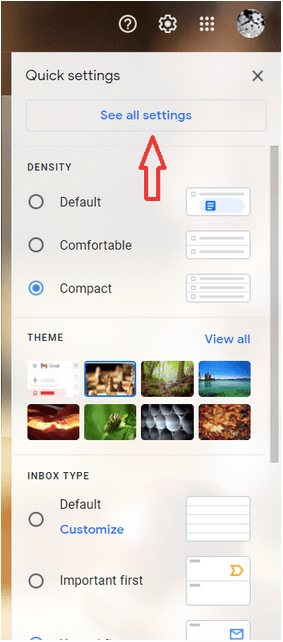
4. Shkoni te skeda Inbox dhe zgjidhni Default.
5. Do të merrni seksionin Kategoritë pikërisht poshtë tij. Do të tregojë të gjitha kategoritë e disponueshme dhe një shenjë pranë tyre tregon se cila prej tyre përdoret. Hiqni shenjat e kontrollit për të çaktivizuar kategoritë.
6. Për të ruajtur, lëvizni në fund dhe klikoni Save Changes.
Pasi të jetë bërë, sigurohuni që të dilni dhe të identifikoheni që ndryshimet të shfaqen. Gjithashtu, nëse keni shumë email, do të duhej kohë që emailet të shfaqen në Inbox, kështu që jini të durueshëm.
Si të hiqni kategoritë në Gmail në iOS?
Për të hequr kategoritë në Gmail në iPhone/iPad, ndiqni këto hapa:
1. Shkoni te aplikacioni Gmail në iPhone/iPad.
2. Gjeni menunë në këndin e majtë. Prekni te Cilësimet.
3. Zgjidhni llogarinë tuaj Gmail në të cilën dëshironi të bëni ndryshime.
4. Zgjidhni llojin e kutisë hyrëse dhe trokitni lehtë mbi Kutia hyrëse e paracaktuar.
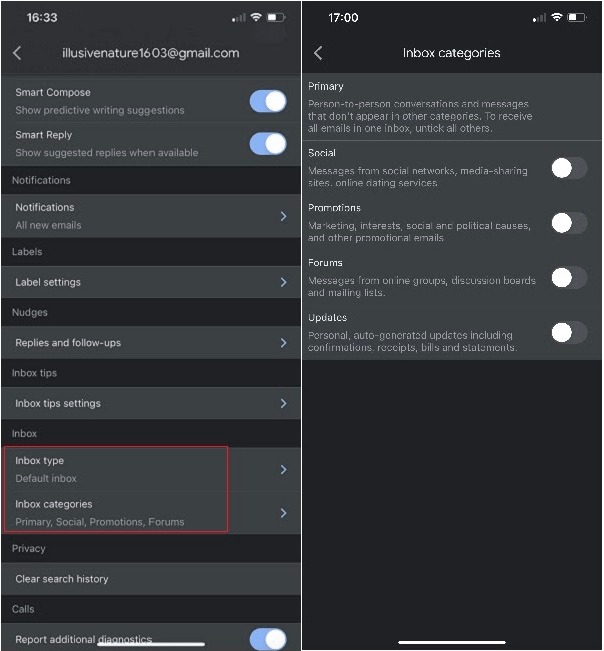
5. Prekni shigjetën Prapa dhe prekni Kategoritë e Inbox.
6. Prekni butonat e ndërrimit për të çaktivizuar kategoritë.
Pasi të keni mbaruar, do t'i shihni ndryshimet menjëherë.
Si të hiqni kategoritë në Gmail në Android?
Ndiqni këto hapa për të çaktivizuar kategoritë në Gmail në pajisjen tuaj Android:
1. Hap aplikacionin Gmail.
2. Gjeni menunë (ikona e hamburgerit) nga këndi i sipërm majtas dhe trokitni lehtë mbi të.
3. Zgjidhni Cilësimet. Zgjidhni llogarinë tuaj Gmail.
4. Klikoni në Lloji Inbox->Default Inbox
5. Shkoni te Kategoritë e Inbox.
6. Prekni shenjat e kontrollit për të hequr kategoritë.
Pasi të keni mbaruar, do t'i shihni ndryshimet menjëherë.
Në këtë mënyrë, ju mund të shtoni/fshini kategori në llogarinë tuaj Gmail. Nëse keni shumë llogari , ju lutemi ndiqni këto hapa për secilën prej llogarive tuaja për të renditur emailet tuaja sipas kërkesave tuaja.
Ju pëlqeu blogu ynë? Ju lutemi na tregoni në seksionin e komenteve më poshtë. Për përditësime dhe më shumë artikuj të tillë të lidhur me teknologjinë, shikoni këtë hapësirë.
Pyetjet e bëra më shpesh:
Si të zhvendosni një email në një kategori të re?
Për të shtuar një email në një kategori të caktuar, tërhiqeni atë email në skedën e kategorisë. Për të siguruar që të gjitha emailet tuaja të ardhshme nga ai dërgues të jenë në atë kategori, klikoni në njoftimin poshtë majtas, zgjidhni Po.
A mund të rikthehet Gmail në cilësimet e paracaktuara?
Nuk ka asnjë mënyrë të lehtë për ta thënë këtë, por mjerisht nëse i keni ngatërruar cilësimet tuaja të Gmail, nuk mund ta rivendosni atë në parazgjedhje. Për t'u kthyer në origjinalin e tij, duhet të shkoni në secilën skedë dhe të çaktivizoni të gjitha cilësimet që nuk dëshironi.
Po përpiqeni të fshini një faqe të zbrazët në Word? Në këtë udhëzues, ne do t
Kjo është një nga pyetjet më të mëdha që bëjnë përdoruesit, nëse mund të shohin kush e ka parë profilin e tyre në Instagram. Mësoni më shumë për mënyrat dhe mjetet që ndihmojnë në monitorimin e vizitorëve të profilit tuaj!
Mësimi për instalimin e një printeri në Windows 10, duke përfshirë printerët Wi-Fi dhe ata lokalë. Udhëzime hap pas hapi dhe zgjidhje për problemet e zakonshme.
Mësoni se si të zhbllokoni dikë në Facebook dhe Messenger lehtësisht me këtë udhëzues të detajuar. Ndiqni hapat e thjeshtë për të rifituar kontaktin me miqtë tuaj të bllokuar.
Dëshironi të fshini lejet e skaduara dhe të rregulloni portofolin e Apple? Ndiqni ndërsa unë shpjegoj në këtë artikull se si të hiqni artikujt nga Apple Wallet.
Pavarësisht nëse jeni i rritur apo i ri, mund t'i provoni këto aplikacione ngjyrosëse për të çliruar kreativitetin tuaj dhe për të qetësuar mendjen tuaj.
Ky udhëzues ju tregon se si të zgjidhni një problem me pajisjen tuaj Apple iPhone ose iPad që shfaq vendndodhjen e gabuar.
Shiko se si mund të aktivizosh dhe menaxhosh "Mos shqetëso" në iPad, në mënyrë që të përqendrohesh në atë që duhet të bësh. Këtu janë hapat që duhen ndjekur.
Shihni mënyra të ndryshme se si mund ta bëni tastierën tuaj iPad më të madhe pa një aplikacion të palës së tretë. Shihni gjithashtu se si ndryshon tastiera me një aplikacion.
A po përballeni me gabimin e iTunes që nuk zbulon iPhone ose iPad në kompjuterin tuaj Windows 11? Provoni këto metoda të provuara për të zgjidhur problemin tani!






